
แม้ว่า iOS 9 ระบบปฏิบัติการมือถือล่าสุดของ Apple จะยังไม่ถึงเดือนกันยายน แต่บริษัทได้เปิดตัวหนึ่งในองค์ประกอบใหม่ที่สำคัญแล้ว: Apple Music. บริการเพลงใหม่เต็มไปด้วยฟีเจอร์แต่ค่อนข้างสับสน ดังนั้นเรามาดูกันว่ามันทำงานอย่างไรและทำงานอย่างไร
เคล็ดลับ
ต้องการใช้ Apple Music บน Mac หรือ PC ของคุณหรือไม่ นี่คือวิธีการ เริ่ม.
Apple Music ทำหน้าที่สองอย่าง ขั้นแรกให้เข้าถึงคลังเพลงของคุณ เช่นเดียวกับแอพ Music ที่นำหน้า ประการที่สอง เปิดประตูสู่บริการสตรีมมิ่งใหม่ของ Apple ซึ่งช่วยให้คุณฟังคลังเพลงมหึมา (ประมาณ 30 ล้านเพลง) ด้วยค่าบริการรายเดือนคงที่: 9.99 ดอลลาร์สำหรับบุคคล; $14.99 สำหรับครอบครัวที่มีสมาชิกไม่เกินหกคน
วีดีโอประจำวันนี้
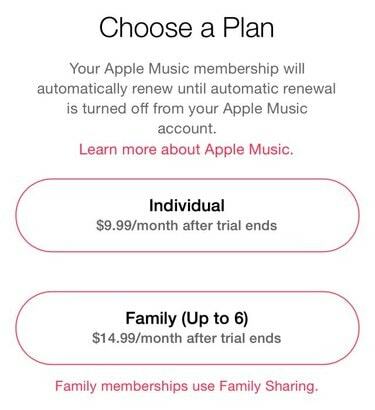
ตัวเลือกการสมัครสมาชิก Apple Music
เครดิตรูปภาพ: Rick Broida
ตัวเลือกการสตรีมนั้นเป็นคำตอบของ Apple ต่อ Rhapsody, Spotify และบริการที่คล้ายกัน แต่อย่างใดอย่างหนึ่งนั่นคือ รวมเข้ากับแอป iOS Music มาตรฐาน ซึ่งเป็นแอปที่คุณเปิดใช้โดยแตะไอคอนเพลงในหน้าแรก โชคดีที่ Apple Music เป็นตัวเลือก ดังนั้นคุณจะสมัครรับหรือไม่สมัครก็ได้
ในการเขียนนี้ คุณสามารถลองใช้ Apple Music ได้ฟรีเป็นเวลาสามเดือน ต่อไปนี้คือภาพรวมคุณลักษณะหลักของแอป
เพลงของคุณ
เนื้อหาที่เข้าใจง่ายที่สุดของแอพ Music คือ My Music เพราะเป็นแอปที่ผู้ใช้ iOS คุ้นเคยที่สุด เข้าถึงได้โดยแตะที่ไอคอน เพลงของฉัน ที่มุมล่างขวา ส่วนนี้จะแสดงรายการเพลงทั้งหมดที่มีอยู่ในคลังเพลงส่วนตัวของคุณในปัจจุบัน คุณสามารถใช้ปุ่มสลับที่ด้านบนเพื่อสลับระหว่างมุมมองคลังและเพลย์ลิสต์ หรือแตะไอคอนค้นหาเพื่อค้นหาเพลง ศิลปิน เพลย์ลิสต์ หรือสิ่งที่คล้ายกัน
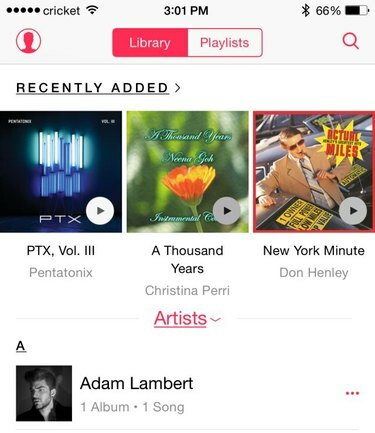
เพลงของฉันไม่ได้เปลี่ยนแปลงอะไรมากในเวอร์ชันนี้
เครดิตรูปภาพ: Rick Broida
อย่างไรก็ตาม คุณควรสังเกตว่าเมื่อคุณแตะค้นหา คุณจะเห็นสองตัวเลือก: Apple Music และ เพลงของฉัน การแตะหนึ่งครั้งจะกำหนดว่าห้องสมุดใดที่แอพค้นหาจริง ของคุณหรือของ Apple เนื่องจากในอดีตมีการเปลี่ยนแปลงเพียงเล็กน้อย เรามาพูดถึงเรื่องหลังกัน
Apple Music
แอพ Music จำนวนมากตอนนี้ทุ่มเทให้กับ Apple Music มาดูสี่ส่วนหลักดังที่แสดงโดยไอคอนที่ด้านล่างของหน้าจอ:
-
สำหรับคุณ -- ครั้งแรกที่คุณแตะ สำหรับคุณแอพจะขอให้คุณเลือกแนวเพลงที่คุณชอบ ชอบ หรือไม่สนใจเลย (โลหะ? เร้กเก้? ไม่ล่ะ ขอบคุณ) จากนั้นคุณทำตัวเลือกที่คล้ายกันจากศิลปินที่เลือก เมื่อคุณระบุการตั้งค่าได้แล้ว คุณจะเห็นคลังที่คัดสรรมาอย่างดีพร้อมเพลย์ลิสต์ ศิลปิน และอัลบั้มที่ Apple คิดว่าคุณจะชอบ
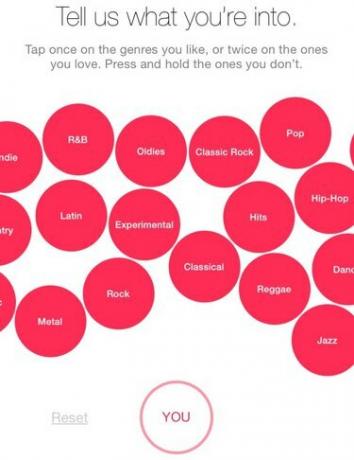
เลือกประเภทของเพลงที่คุณชอบ
เครดิตรูปภาพ: Rick Broida
-
ใหม่ -- มักจะมองหาสิ่งใหม่ล่าสุดและยิ่งใหญ่ที่สุด? แตะ ใหม่. รายการแบบเลื่อนได้แสดงแทร็กใหม่ที่ได้รับความนิยมมากที่สุด ตามด้วยคอลเลคชันเพลย์ลิสต์ที่ดูเหมือนไม่คุ้นเคย ซึ่งรวมถึงเพลย์ลิสต์กิจกรรมซึ่งได้รับการปรับแต่งให้เหมาะกับสิ่งต่างๆ เช่น การเฉลิมฉลอง การพักผ่อน วิ่ง หรือแม้แต่การเลิกรา นอกจากนั้น คุณยังจะได้พบกับสปอตไลท์ของศิลปิน อัลบั้ม "สำคัญ" และอื่นๆ อีกมากมาย ดังนั้นแม้ว่าส่วนใหม่จะใช้งานได้ตามชื่อ แต่ก็เป็นแหล่งรวมของข้อเสนอของ Apple Music ซึ่งหมายความว่าไม่ใช่ทุกอย่างที่ใหม่
-
วิทยุ -- อีกประการหนึ่ง วิทยุคือสิ่งที่ดูเหมือน: ที่สำหรับค้นหาสถานีวิทยุจากทั่วทุกมุมโลก (รวมถึงสถานีวิทยุที่คุณชื่นชอบ) นี่คือที่ที่คุณปรับแต่ง Beats 1 ที่โด่งดังมากของ Apple ซึ่งเป็นสถานีทั่วโลกตลอด 24 ชั่วโมงทุกวันไม่เว้นวันหยุดซึ่งจะดึงดูดฮิปสเตอร์และคนอายุยี่สิบเป็นส่วนใหญ่
-
เชื่อมต่อ - ในที่สุดก็มี Connect ซึ่งเป็นเครื่องมือทดลองของ Apple (และตรงไปตรงมา) ที่เหมือนกับ Instagram สำหรับเพลง: คุณ "ติดตาม" ของคุณ ศิลปินคนโปรด (บางส่วนจะถูกเพิ่มโดยอัตโนมัติตามการเลือกของคุณใน "สำหรับคุณ") จากนั้นเลื่อนดูรายการอัปเดตจากและเกี่ยวกับสิ่งเหล่านั้น ศิลปิน. คุณสามารถ "ถูกใจ" การอัปเดตใดๆ ที่ได้รับ (โดยแตะที่ไอคอนรูปหัวใจ) โพสต์หรืออ่านความคิดเห็น หรือแชร์การอัปเดตผ่านวิธีการปกติ (Facebook, Twitter, ข้อความ ฯลฯ) เมห์.
มีคุณสมบัติเพิ่มเติมสองสามอย่างใน Apple Music ที่ควรกล่าวถึง เริ่มด้วยตัวเลือกสถานี: สำหรับเพลงหรือศิลปินที่คุณค้นหา คุณสามารถแตะ มากกว่า ไอคอน (แสดงด้วยสามจุด) และเลือก สถานีสตาร์ท. ซึ่งจะนำคุณเข้าสู่ดินแดนของแพนดอร่า: แอปจะสร้างเพลย์ลิสต์ทั้งหมด (ในกรณีนี้คือ "สถานี") ของเพลงและศิลปินที่คล้ายกับที่คุณเลือก
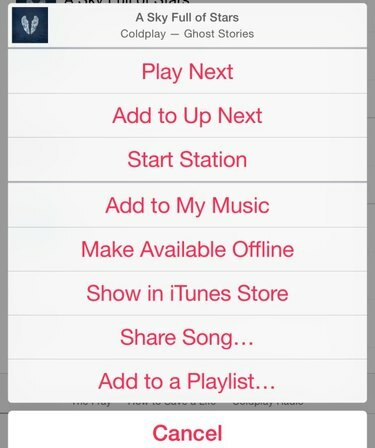
คุณจะพบตัวเลือกมากมายโดยแตะที่ไอคอนเพิ่มเติม
เครดิตรูปภาพ: Rick Broida
ภายในเมนู More เดียวกันนั้น คุณจะเห็นตัวเลือก ทำให้พร้อมใช้งานออฟไลน์หมายความว่าเพลงหรืออัลบั้มจะดาวน์โหลดลงในอุปกรณ์ของคุณ ทำให้คุณสามารถฟังได้โดยไม่ต้องเชื่อมต่ออินเทอร์เน็ต นั่นเป็นตัวเลือกที่ดี หากคุณกำลังจะขึ้นเครื่องบิน หรือกำลังมุ่งหน้าไปที่ไหนสักแห่งโดยไม่มีเครือข่าย Wi-Fi (คุณสามารถสตรีม Apple Music ผ่านการเชื่อมต่อเซลลูลาร์ แต่การทำเช่นนั้นสามารถกินผ่านการจัดสรรข้อมูลรายเดือนของคุณได้อย่างรวดเร็ว)
ในที่สุด Apple Music ก็เป็นที่ตั้งของมิวสิควิดีโอเช่นกัน ค้นหา พูดว่า Taylor Swift จากนั้นเลื่อนลงผ่านเพลงและเพลย์ลิสต์ทั้งหมด คุณจะไม่พบพวกเขาสำหรับศิลปินทุกคน แต่มีชื่อใหญ่ ๆ ส่วนใหญ่อยู่ที่นั่น
และนั่นแหล่ะ! ตอนนี้คุณรู้วิธีใช้งาน Apple Music แล้ว และใช้เวลาที่นั่นให้เกิดประโยชน์สูงสุด



